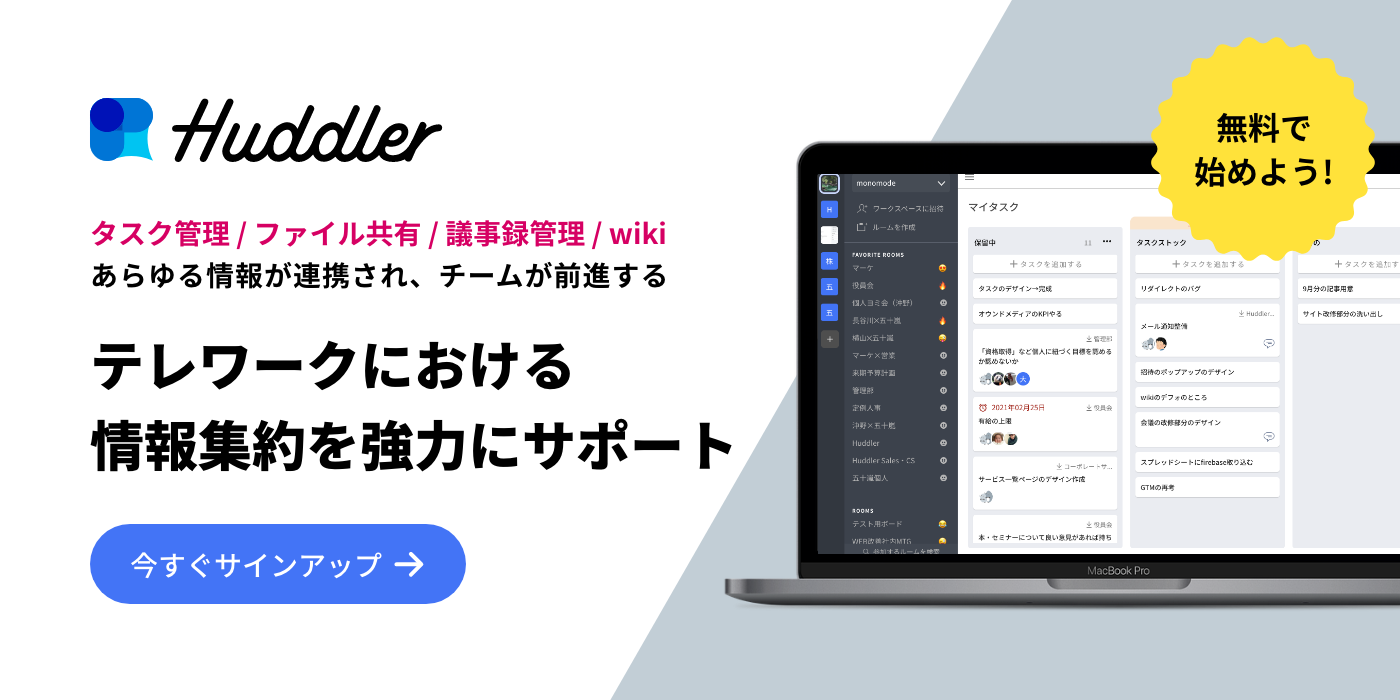テレワーク用のプリンターがない…。テレワークが定着しつつある昨今、印刷に困っている方は多くいらっしゃるのではないでしょうか。ペーパーレス化が進んでいるものの、確認のため印刷をしたい時や資料を紙で用意したい時がありますよね。今回は便利なコンビニ印刷を始めとして、テレワークに最適な印刷方法をご紹介。
テレワークでの印刷方法が気になっている方は、ぜひご確認ください。
こちらの記事もオススメ
テレワークのシステム環境づくりとは?システムの基本知識や方式について
テレワークによって変化するオフィスのあり方とは?オフィス以外の働く場所やそのメリット
在宅勤務・テレワークを導入!就業規則の変更は必要?定めるべき項目と注意点
目次
コンビニでの印刷

自宅の近くにあることが多いコンビニのマルチコピー機を、印刷に活用しようと考えている方も多くいらっしゃるでしょう。
ここでは、コンビニのマルチコピー機の実力や気をつける点をピックアップしていきます。
多機能かつ高性能なマルチコピー機
コンビニのマルチコピー機は、富士ゼロックス、シャープ等、各会社の実力をアピールする意味合いも兼ねており、最前線の技術が投入されています。
マルチコピー機でできることは以下の通りです。
- コピー、スキャン、FAX
- ネットワークプリント
- チケットの予約、発券
- 住民票取得などの行政サービス
平日仕事で忙しい方にとって、住民票の取得をコンビニでできるのは助かりますよね。
メモリーカードからの印刷も出来る
SDカードやUSBメモリがあれば、原本がなくてもプリントアウトすることができます。最近では原本のコピーよりも、PCなどの端末やUSB等の記録媒体からプリントアウトすることのほうが多いのではないでしょうか。コンビニのプリンターにもUSBメモリやSDカードは機器に専用の差込口がありますので、そちらに設置してデータからプリントアウトすることも可能です。ただし、基本的にExcelとWordはプリントアウトできませんので、注意が必要です。PDFとJPG等の画像データは対応していますのでご安心ください。
ネットワークプリントで事前にアップロードして印刷
コンビニのマルチコピー機にはネットワークプリント機能が搭載されており、テレワークにフル活用することができます。
各コンビニが用意しているクラウドへアクセスしデータをアップロードし、各店舗のマルチコピー機にてプリントアウトします。ある程度まとめてアップロードし、プリントアウトできるので時間効率に優れており、記録媒体を持ち歩く必要がないので、セキュリティ面でも安心です。
オフィスからアップロードしたものをマルチコピー機でプリントアウトすることもでき、外回りの営業でも活用することができます。
セブンイレブンのネットプリント
ファミマ・ローソン共通のネットプリント
コワーキングスペースやシェアオフィスを活用

コワーキングスペースやシェアオフィスは、テレワークとの親和性がとても高いので上手に活用したいところです。
テレワークに最適な環境
コワーキングスペースやシェアオフィスは、高性能な大型複合機を設置していることが多く、印刷やスキャン、プリントアウトなどさまさまな用途に活用できます。
料金はコンビニと同じく都度課金としているケースが多いです。
また、コワーキングスペースやシェアオフィスは高機能な複合機とあわせて、良好な作業環境も確保されています。
集中して作業したい時など、積極的に利用するとより高い生産性を実現することができます。
印刷会社の店舗ををサテライトオフィス代わりに
キンコーズやアクセアなど、印刷を得意とする会社が運営するコワーキングスペースはセキュリティの配慮がなされているので安心して利用することができます。外部の複合機を使うことで懸念されるのは情報漏えいですが、印刷ログなどで管理することにより情報漏えいが発生してしまったあとの対処も可能です。
近くに印刷会社のサテライトオフィスがあれば積極的に活用しましょう。
格安プリンターの購入

今後もプリンターを使う機会がある方は、プリンターを購入してしまう方法もあります。
意外と安くてそれなりの性能のプリンターが売られていますので、チェックしてみてはいかがでしょうか。
安いものは4,000円台からある
現在、最安値のものだと4000円台から販売されており、中古でもいいのであればもっと安いものが売られているかもしれません。プライベートで活用したい場合はスキャンできるものを手に入れましょう。スキャン機能は紙をデジタル化できますので、自宅の紙削減に大いに活躍します。また、最近は印刷スピードも早いレーザープリンターもお手頃になってきています。
東京都内のおすすめシェアオフィス・コアワーキングスペース3選
おすすめ1 CAMPUS PLUS
<基本情報>
所在地:東京都千代田区岩本町3-4-6トナカイタワーズビル5F
料金:日額 1,000円~
気軽に利用してみたという方には「キャンパスプラス」がおすすめです。このサービスはは学生のためのワンコインラウンジでなんと1,000円で1日中利用し放題です。ゆっくり作業をしたいサークルの会議やテスト勉強におすすめです。
おすすめ2 GrinSpace
<基本情報>
所在地:東京都千代田区外神田2丁目2-18 東信お茶の水ビル1F
料金:日額 1,650円
月額利用もありますが、学生証を提示すると、330円/1時間〜で利用できるため気軽に使えます。Wi-Fiや電源の標準設備の他に、ブランケットの貸し出しなど豊富な備品などもありがたいです。
おすすめ3 co-lab 墨田亀沢
<基本情報>
所在地:東京都墨田区亀沢 4-21-3 ケイエスビル 3F
料金:月額 12,500円~
よりプロフェッショナルな「印刷」を求めるのであればおすすめです。なんといっても、co-lab墨田亀沢の運営事業者は、墨田区で50年以上前に製版業として創業した印刷会社の株式会社サンコーのため印刷に関してはとことんプロです。地域の人々に開かれた印刷工房で印刷コンシェルジュに相談しながら、活版印刷機、カッティングプロッター、大判インクジェットプリンターなど専門機材を用いて制作できます。
まとめ テレワークでの印刷はセキュリテイを重視しましょう
テレワークでもっとも重要視するべきポイントはセキュリティです。情報漏えいの原因の大半は、人為的ミスによるものと言われています。注意することでほとんどの漏洩事故を防ぐことができるのです。
時代の変化にともない、テレワークは必須項目となりつつありますが、便利な半面セキュリティがおろそかにならないよう、充分に気をつける必要があります。組織的に大掛かりなテレワークを開始する時は、総務部や情報システム部にて、基本的なルールを策定するようにしましょう。
テレワークにおすすめのツール
テレワークの状況下では「画面の向こう側への気遣い」や「自分の抱えているタスクの見える化」などが必要なことがわかりました。対面で働くことを前提とした仕組みからテレワークなどの新しい働き方に対応した仕組みへの変革が求められています。離れた場所でもチームのタスクや様々な情報を一元管理し、見える化するためには「Huddler(ハドラー)」がおすすめです。
Huddler(ハドラー)とは
 会議を起点とした情報マネジメントツール「Huddler(ハドラー)」
会議を起点とした情報マネジメントツール「Huddler(ハドラー)」
https://service.huddler.app/
会議を起点とした情報マネジメントツール「Huddler」は 業務における情報を適切に管理し、チームとビジネスを前進させる⽣産性向上のためのサービスです。
Huddlerには「会議」「タスク」「wiki」「ファイル」の4つの機能が備わっており、掛け合わせることで業務効率化を実現します。
- リモートワークと出社するメンバーが混在しており、チーム内の業務がいまいち分からない
- 業務効率化ツールはIT企業向けのプロジェクト管理ツールばかり
- 打ち合わせで伝えたタスクに認識のズレがあり、思い通りに進まない
- カスタマイズをしないと便利に使えないツールが多い
このような情報管理における様々な課題を簡単に解決することができます。
Huddlerの4つの機能
会議

Huddlerの会議機能はルームごとに会議の内容が格納され、情報の整理が簡単にできる機能です。Huddlerでは、内容を記載すると自動で保存される仕様になっているため、他のメンバーへのリアルタイム共有が可能となります。またテキストを直感的に入力するだけでなく、それぞれの会議に紐づけたい画像やPDFファイルなどの資料、会議で出た「タスク」など、あらゆる情報を記載・添付することが可能です。
タスク

Huddlerは会議に紐づけてタスクの管理をすることもできます。会議ごとに紐づけられることによって、前回の打ち合わせで誰がいつまでにどんなタスクを与えられたのか、そのタスクの進捗状況はどうなのかを逐一確認することができ「言った言わない問題」や「認識の齟齬」によるトラブルを回避することができます。

併せてタスクを一覧で看板形式で管理することができます。「トレイ」と「タスク」の2つの要素で構成されており、縦軸のトレイも目的や用途に合わせて自由に作成することができます。例えば、ワークフローを軸に管理する場合はステータスでトレイを分け、担当を軸に管理する場合は 担当者名でトレイを分けます。 チームのニーズに合わせてトレイは⾃由に作成できます。
タスクはドラッグ&ドロップで簡単に移動することができるので、進捗状況に合わせてトレイを移動させて常に最新の情報を共有することができます。 タスク名、担当 、期限をそれぞれ設定することが でき、タスクごとにコメントも残せるので、 進捗確認にも便利です。
wiki

Huddlerのwiki機能はルームごとに共有したいあらゆる情報をストックできる機能です。社内マニュアルや日報など様々な情報を直接蓄積することができます。「マニュアル類」「業界ニュース」「リンク集」などそのルームの目的や用途に合わせてカテゴリ分けをし、社内wikipediaとして運用することができます。そのほかに、他のユーザーに編集権限を付与することができたり、投稿毎にコメントの可否を設定できたり共有する内容によってカスタマイズすることが可能です。マークダウン記法にも対応しています。
ファイル

Huddlerのファイル機能はシンプルで誰でも使いやすい仕様になっています。ルームごとにデータを蓄積することができ、フォルダの名前は「クライアント名」や「メンバーごと」、「レポート用」など、チームの目的や用途ごとに合わせて自由に決めることができます。会議に添付したファイルも自動でファイルに集約され、一元管理することが可能です。
Huddlerは現在無料で全ての機能をご利用いただけます。アカウント登録はこちらから。